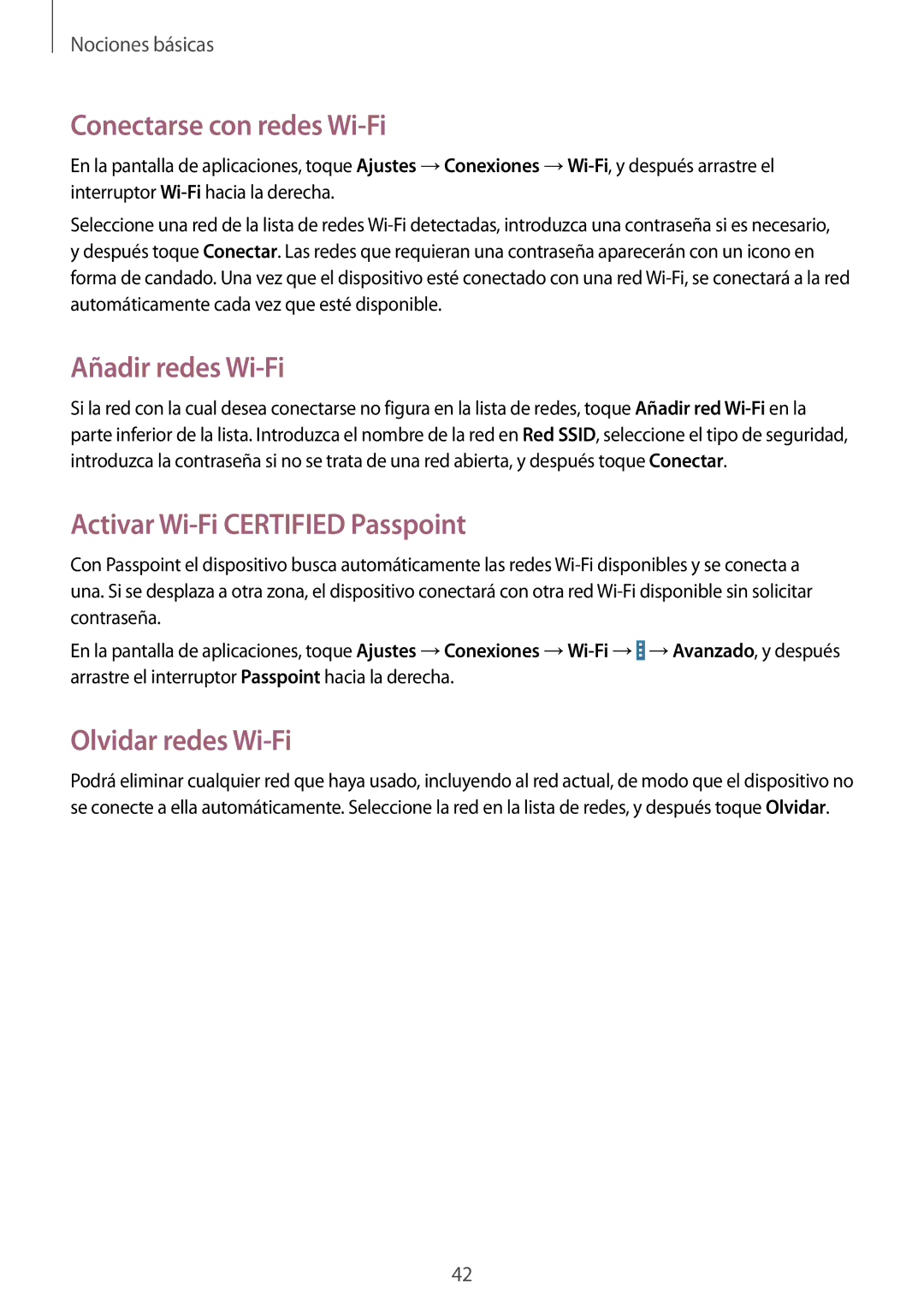Nociones básicas
Conectarse con redes Wi-Fi
En la pantalla de aplicaciones, toque Ajustes →Conexiones
Seleccione una red de la lista de redes
Añadir redes Wi-Fi
Si la red con la cual desea conectarse no figura en la lista de redes, toque Añadir red
Activar Wi-Fi CERTIFIED Passpoint
Con Passpoint el dispositivo busca automáticamente las redes
En la pantalla de aplicaciones, toque Ajustes →Conexiones ![]() →Avanzado, y después arrastre el interruptor Passpoint hacia la derecha.
→Avanzado, y después arrastre el interruptor Passpoint hacia la derecha.
Olvidar redes Wi-Fi
Podrá eliminar cualquier red que haya usado, incluyendo al red actual, de modo que el dispositivo no se conecte a ella automáticamente. Seleccione la red en la lista de redes, y después toque Olvidar.
42